电脑怎么开启睡眠模式 电脑开启睡眠功能的步骤
更新时间:2024-05-29 10:02:14作者:qiaoyun
电脑中是自带有睡眠模式的,这样可以方便我们暂时离开电脑的时候进入睡眠状态节省电量,但是这个功能默认是关闭的,需要我们手动开启,那么电脑怎么开启睡眠模式呢?针对这个问题,接下来小编就给大家详细介绍一下电脑开启睡眠功能的步骤供大家参考吧。
方法如下:
1、点开始。
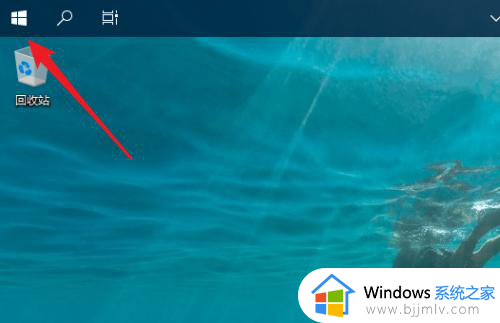
2、点电源按钮。
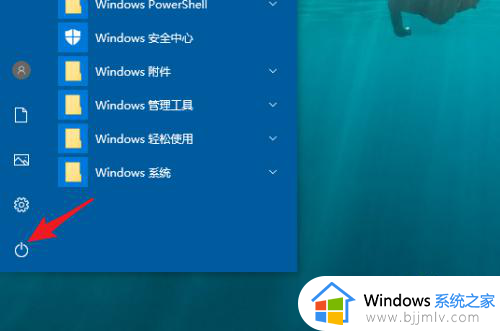
3、之后点睡眠,即可进入睡眠模式。
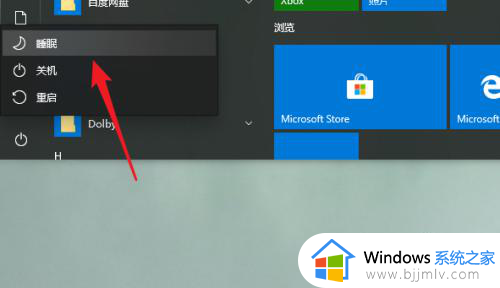
4、另外也可以先按WIN+D键,切换购粒始到win10系统的桌面。
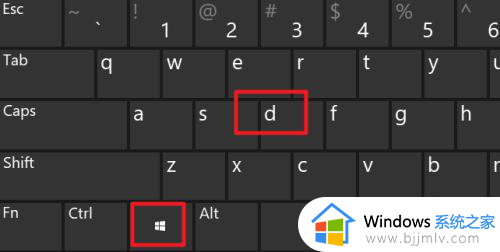
5在win10系统泥关进入桌面后,按ALT+F4键,可以打开关闭windows的对话框。

6、点击下拉菜单,选择睡眠即可。

以上给大家介绍的就是电脑开启睡眠模式的详细方法,大家有需要的话可以学习上述方法步骤来进行开启,相信可以帮助到大家。
电脑怎么开启睡眠模式 电脑开启睡眠功能的步骤相关教程
- 电脑睡眠模式怎么开启 电脑睡眠怎样开启
- 电脑如何关闭睡眠模式 电脑怎样关闭睡眠模式
- 电脑进入睡眠模式怎么解除 电脑睡眠模式怎样关闭
- 电脑睡眠模式按哪个键启动?电脑进入睡眠模式按哪个键恢复
- 笔记本关闭睡眠模式的方法 笔记本怎样取消睡眠模式
- mac关闭睡眠模式在哪关 mac睡眠模式怎么关
- 笔记本电脑睡眠后怎样唤醒 笔记本电脑睡眠唤醒方式
- 电脑睡眠为什么不锁屏 电脑睡眠后不会锁屏的解决办法
- 电脑关机里的睡眠模式不见了怎么办 电脑睡眠选项不见了处理方法
- 电脑没有睡眠选项的原因是什么 电脑中没有睡眠模式的选项处理方法
- 惠普新电脑只有c盘没有d盘怎么办 惠普电脑只有一个C盘,如何分D盘
- 惠普电脑无法启动windows怎么办?惠普电脑无法启动系统如何 处理
- host在哪个文件夹里面 电脑hosts文件夹位置介绍
- word目录怎么生成 word目录自动生成步骤
- 惠普键盘win键怎么解锁 惠普键盘win键锁了按什么解锁
- 火绒驱动版本不匹配重启没用怎么办 火绒驱动版本不匹配重启依旧不匹配如何处理
电脑教程推荐
win10系统推荐